Denne funktion opdeler originalerne
i sæt og indfører hvert sæt gennem den automatiske dokumentfeeder
ét sæt ad gangen, når der kopieres mange originaler.
Dette sparer dig for at skulle sortere kopierne.
Ved scanning af originaler, der er opdelt i to sæt, scannes
sættet med den første side først.
De enkelte kopiindstillinger kan konfigureres for hvert sæt
originaler, der skal scannes separat.
Op til 100 sæt originaler kan scannes i ét job.

Tryk på tasten [Andet], og tryk derefter på tasten [Byg Job].
Der vises en markering på ikonet.Skift indstillinger efter behov.
Læg originalen i den automatiske dokument-feeders bakke, og tryk på tasten [Start] for at scanne den første original.
Før originalerne helt ind i dokumentfeederen. Originaler kan stables op til målelinjen..png)
Placer det næste sæt originaler, og tryk på tasten [Start].
Gentag dette trin, indtil alle originaler er scannet.Gentag indtil alle sider er blevet scannede og kontroller eksempelvisningsbilledet på eksempelskærmen.

Tryk på tasten [Read-End] for at starte kopieringen.
Om nødvendigt kan du ændre kopiindstillinger for hvert
sæt originaler.
Følg nedenstående trin, før du scanner de næste sæt originaler i
trin 4 i "Kopiering i jobformfunktionen".
Tryk på tasten [Ændr indstill].
Juster kopiindstillinger.
Placer det næste sæt originaler, og tryk på tasten [Start].
Gentag dette trin, indtil alle originaler er scannet.Denne funktion lader dig kopiere originaler i forskellige
størrelser samtidigt, når originaler i A5 (5-1/2" x 8-1/2") er blandet med
originaler i A4 (8-1/2" x 11").
Når originalerne scannes, registrerer maskinen automatisk
størrelsen på hver enkelt original og bruger papir, der passer til
denne størrelse.
Når funktionen Original m. blandet størrelse kombineres med
automatisk valg af zoomfaktor, bliver zoomfaktoren justeret separat
for hver original i forhold til den valgte papirstørrelse, så udskrivningen
sker på samme papirstørrelse.
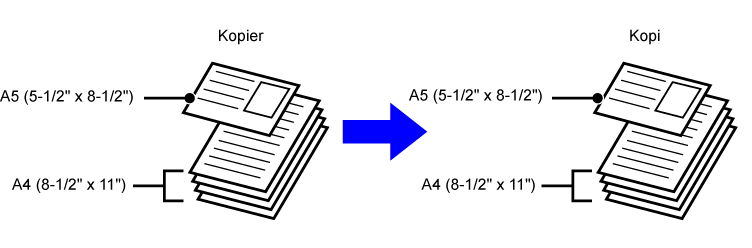
Når
blandede originalstørrelser kombineres med automatisk zoomfaktor
(Der er valgt automatisk zoomfaktor og A4 (8-1/2" x 11")

Tryk på tasten [Andet], og tryk derefter på tasten [Bl. Str. Original].
Der vises en markering på ikonet.Læg originalen med tekstsiden opad i dokument-feederen med hjørnerne tilpasset efter dokumentfeederens fjerneste venstre hjørne.
Placer originalen som vist på skærmen Original m. blandet størrelse.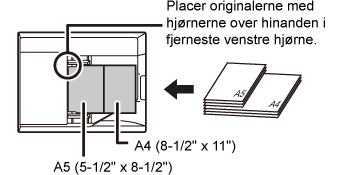
Tryk på tasten [Start] for at starte kopiering.
(kun
BP-B547WD)
Når du vil scanne tynde originaler ved brug af den automatiske
dokumentfeeder, kan du bruge denne funktion, der hjælper med at
forhindre, at tynde originaler giver fremføringsfejl.

Tryk på tasten [Andet], og tryk derefter på tasten [Langsom Scan].
Der vises en markering på ikonet.Placer originalen i dokumentfeederbakken på den automatiske dokumentfeeder.
AUTOMATISK DOKUMENTFEEDERTryk på tasten [Start] for at starte kopiering.
Denne funktion justerer opløsningen, når
originalen scannes, og dette muliggør output af høj kvalitet eller
hurtigt output, alt efter formålet.
Tryk på tasten [Andet], og tryk derefter på tasten [Scannings opløsning].
Valg af opløsningen.
Opløsningen kan indstilles til både dokumentfeeder og glasplade. Når indstillingerne er angivet, skal du trykke på tasterne [OK] og [Tilbage] efter hinanden.
Anbring originalen.
Læg originalen i den automatiske dokumentfeeder eller på glaspladen.Tryk på tasten [Start] for at starte kopiering.
Version 04a / bpb547wd_usr_04a_da